文章詳情頁
Win8系統下運行TurboC的正確方式
瀏覽:22日期:2022-10-24 13:49:53
TurboC是一個快捷高效的編譯程序,是程序人員常需用到的軟件。然而有用戶反饋在Win8系統下無法運行TurboC編程軟件,這是怎么回事呢?可能你的方法不正確,下面我們來看看Win8系統運行TurboC的正確方式。
操作步驟如下:
1、下載turboc2.0,進行解壓,在解壓的文件夾里找到Turbo C 2.0.vbs,如下圖所示。
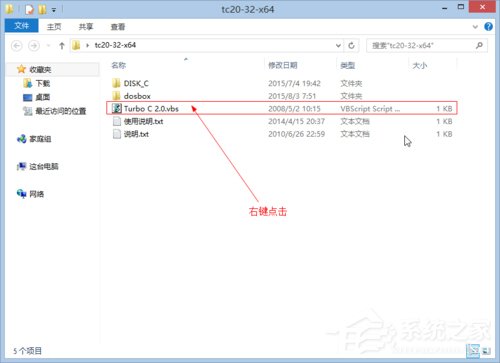
2、雙擊打開,如果沒有反應,就右鍵點擊,選擇“在命令符中打開”;
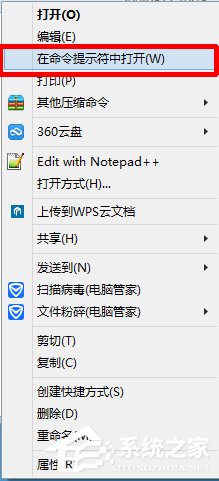
3、打開以后,進入Win8版TurboC界面,只是界面比較小,通過組合鍵alt+enter鍵進行全屏化;
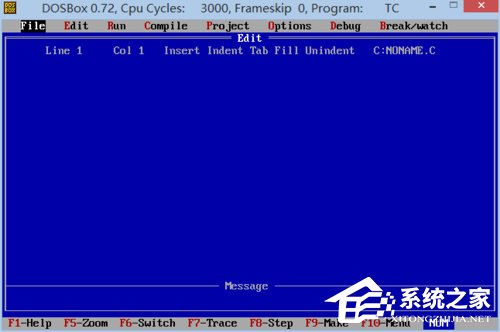
4、使用方向鍵對導航欄進行選擇,選中edit,回車enter進行對代碼進行編輯。以下小編用最簡單的例子講述軟件對結果的顯示;
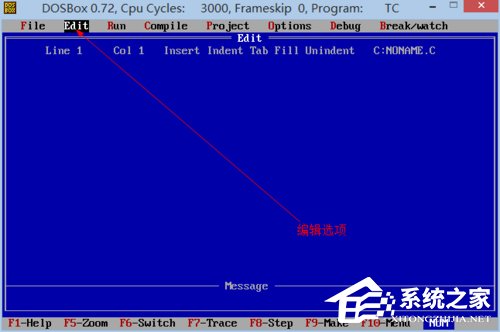
5、代碼敲入完成以后,按F10對導航欄菜單進行選擇(筆記本一般是Fn+F10鍵=F10鍵),選擇compile進行檢驗代碼的錯誤。如果顯示結果為success,那么程序沒有錯誤,可以運行;
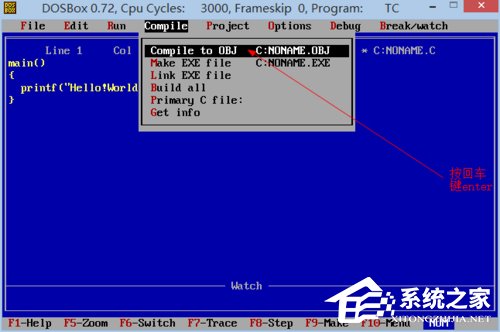
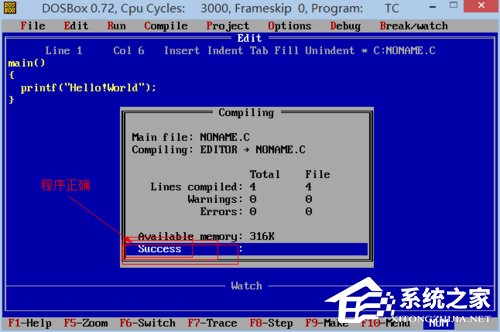
6、然后回車,同理選擇導航欄里的run,選擇第一個,快捷鍵為ctrl+F9,屏幕閃一下,無任何變化。然后繼續選擇run,選擇最后一項;
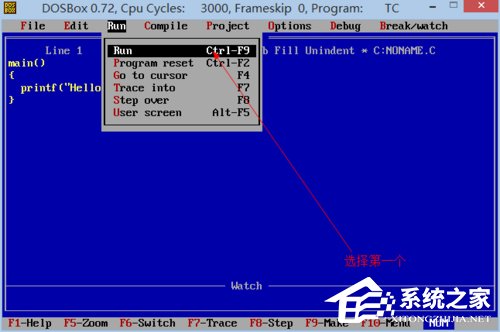

7、在彈出窗口里會顯示運行結果。在最下方是運行結果;
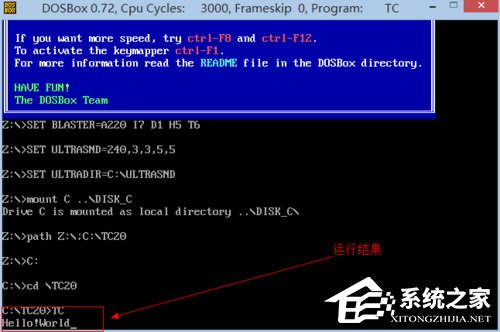
8、如果是“考試和作業”,需要“保存“和”重新命名”。同樣在導航欄里找到“file”,功能如下圖示。
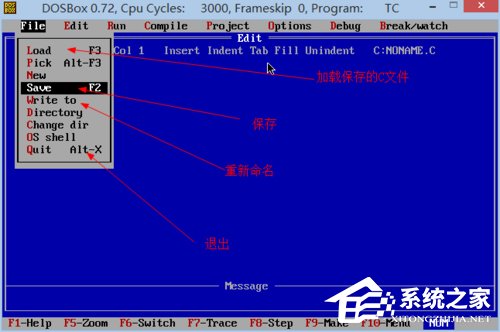
以上就是Win8系統下運行TurboC的方法,不會運行TurboC的伙伴,可以參看教程操作哦!
相關文章:
1. 樹莓派64位系統安裝libjasper-dev顯示無法定位軟件包問題2. 收到Win11推送了嗎?微軟要對Win11首個正式版強制升級了!3. 蘋果macOS Ventura 13.3 首個 Public Beta 測試版本發布4. 統信UOS怎么增加刪除字體? UOS系統添加移除字體的技巧5. mac文本怎么添加快捷短語? mac電腦添加快捷文本短語的技巧6. 請盡快升級: Ubuntu 18.04 LTS 和 Linux Mint 19.x 發行版將于 4 月停止支持7. 關于linux(ubuntu 18.04) 中idea操作數據庫失敗的問題8. Win11 USB接口不能用怎么辦? Win11電腦USB接口沒反應的解決辦法9. 微軟規劃提升 Win10 / Win11圖形和音頻驅動質量10. Ubuntu 20.04.2 發布,包括中國版的優麒麟
排行榜

 網公網安備
網公網安備